
여러 대의 모니터에 게임을 펼치면 온라인 슈팅 게임에서 주변 시야를 확장하거나 아름다운 오픈 월드 RPG에 더 몰입하는 등 놀라운 경험을 할 수 있습니다.
게임 해상도를 여러 디스플레이로 확장할 계획이라면 AMD 또는 Nvidia 그래픽 카드를 소유하고 있다고 가정하는 것이 안전합니다. 두 GPU 제조업체 모두 다중 모니터 게임을 설정하는 데 도움이 되는 자체 도구를 보유하고 있습니다. 여기에서는 AMD와 Nvidia의 소프트웨어 패키지를 모두 사용하여 이를 수행하는 방법을 보여줍니다.
참고: 게임 설정을 위해 3개의 모니터가 이상적으로 필요합니다. 화면이 두 개뿐이고 1인칭 또는 3인칭 게임을 플레이하는 경우 십자선이 두 화면 사이의 베젤에 효과적으로 표시됩니다. 이는 좋지 않습니다. 이는 전략 및 기타 "플랫" 게임에서 그다지 문제가 되지 않을 것입니다.
실제로 도움이 되는 또 다른 사항은 서로 다른 디스플레이의 크기와 해상도가 같을 때 이미지가 디스플레이 간에 원활하게 흐르도록 하는 것입니다. (이상적으로는 정확히 동일한 모니터의 여러 모델이 있어야 동일한 색상 재현, 재생 빈도 등이 보장됩니다.)
Nvidia를 사용한 다중 모니터 게임
모든 모니터가 동일한 PC에 연결되어 있다고 가정하고 바탕 화면을 마우스 오른쪽 버튼으로 클릭한 다음 "Nvidia Control Panel"을 클릭합니다.
왼쪽 창에서 "여러 디스플레이 설정"을 클릭한 다음 해상도를 분산하려는 모든 디스플레이의 확인란을 선택합니다.

이것이 게임에서 작동하려면 3개의 모니터가 연결되어 있어야 합니다. 이러한 기준을 충족한다고 가정하고 아래로 스크롤하여 "서라운드 확장 옵션"을 클릭한 다음 "서라운드로 디스플레이 확장" 상자를 선택합니다.
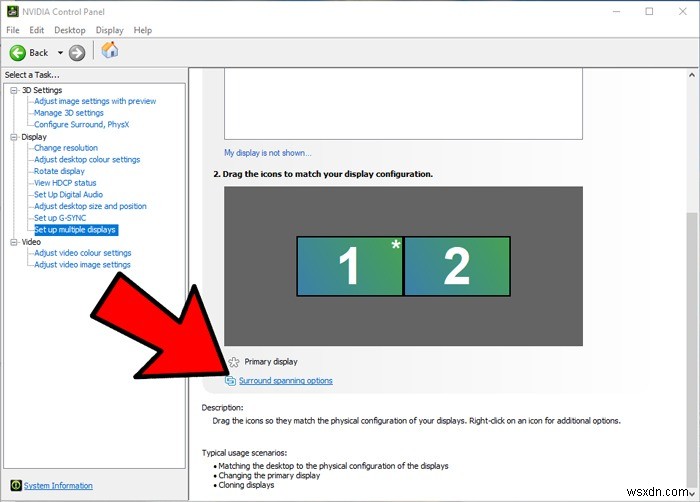
이렇게 하면 3개의 화면에 해상도가 퍼집니다. "구성"을 클릭하여 디스플레이를 조정하고 올바르게 정렬하십시오.
AMD를 사용한 다중 모니터 게임
Radeon Software를 연 다음(바탕 화면을 마우스 오른쪽 버튼으로 클릭하여 찾을 수 있음) 오른쪽 상단 모서리에 있는 설정 톱니바퀴 -> 디스플레이를 클릭합니다. 디스플레이 화면 하단으로 스크롤하여 Eyefinity를 찾습니다. "빠른 설정"을 클릭하면 이와 같이 해상도가 여러 화면으로 확장됩니다.
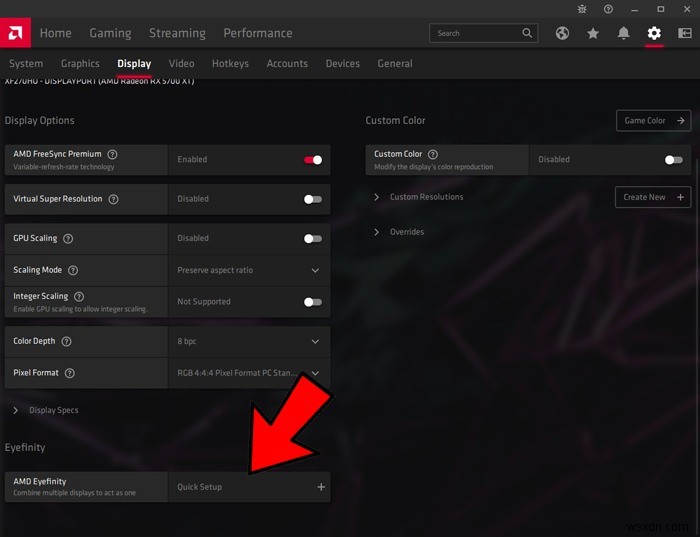
두 디스플레이의 해상도가 다른 경우 고해상도 디스플레이에서 성가신 크롭이 발생할 수 있습니다. 이 문제를 해결하려면 EyeFinity Pro 도구(C:\Program Files\AMD\CNext\CNext)를 열어야 합니다.
안으로 들어가면 도구에서 잘린 화면을 선택한 다음 레이아웃 모드 옆에 있는 드롭다운을 클릭하고 "확장"을 선택합니다. 준비가 되면 "AMD Eyefinity 구성 만들기"를 클릭하십시오.
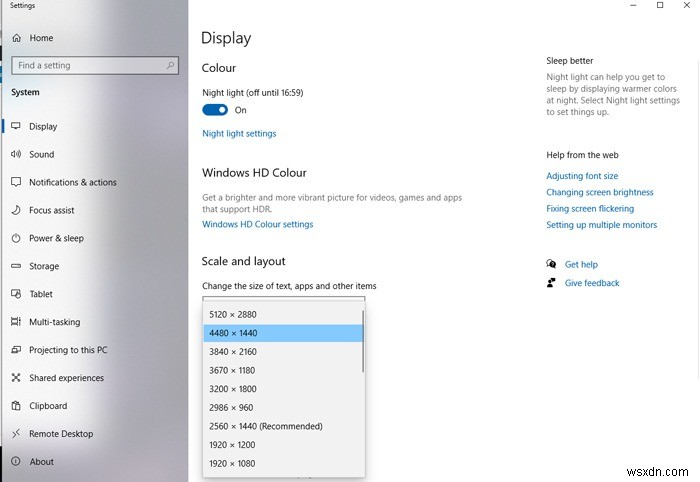
Windows 디스플레이 설정(바탕 화면 오른쪽 클릭 -> 디스플레이 설정)으로 이동하면 디스플레이 해상도 상자에 Windows가 두 대의 모니터를 하나로 처리하여 두 개의 해상도를 하나로 합친다는 것을 알 수 있습니다.
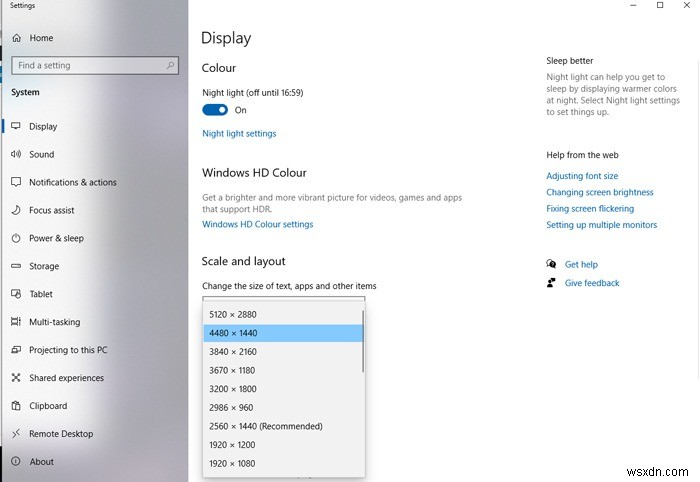
여기에서 드롭다운을 클릭하여 해상도를 더 낮은 듀얼 모니터로 변경하거나 다시 단일 화면 해상도로 변경할 수 있습니다.
듀얼 스크린을 지원하는 게임은 무엇입니까?
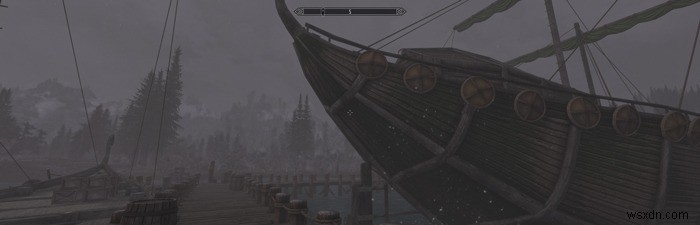
기억해야 할 중요한 점은 모든 게임이 듀얼 모니터 설정 전체에 즉시 해상도를 완벽하게 분산시키는 것은 아니라는 점입니다. 이전 게임은 해당 해상도를 전혀 지원하지 않을 수 있습니다("와이드스크린 수정" 및 해당 해킹을 찾는 경우가 종종 있음).

최신 게임에서는 듀얼 모니터 해상도가 해상도 옵션 목록에 표시될 수 있습니다. 또는 메모장 파일로 열어 해상도를 조정할 수 있는 게임 디렉토리에서 ".txt" 파일을 찾아야 할 수도 있습니다. .
예를 들어 "Skyrim:Special Edition"에서 "skyrimprefs.ini"(C:\Users\username\Documents\my games\Skyrim Special Edition)를 마우스 오른쪽 버튼으로 클릭하고 메모장으로 연 다음 항목을 " 해상도에 맞게 iSize H” 및 “iSize W”를 선택하세요.

ini 파일의 이름과 해상도를 변경하는 항목은 게임마다 다르지만 대부분의 게임에 하나가 있으므로 언제든지 Google 검색을 통해 특정 게임의 파일 이름을 찾을 수 있습니다.
게임 미세 조정에 대한 자세한 내용은 FurMark로 GPU 스트레스 테스트 방법에 대한 가이드와 결함 있는 그래픽 카드에 대한 수정 목록을 참조하세요.
